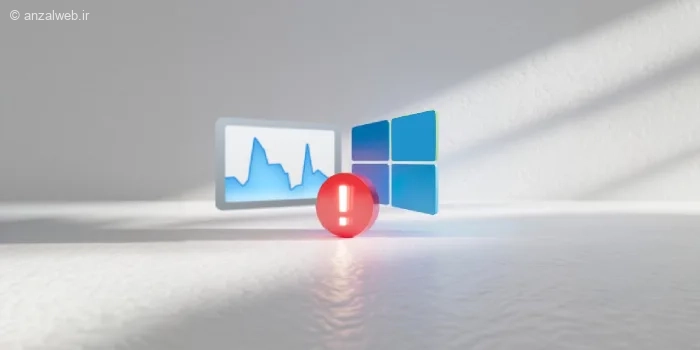یکی از ابزارهای بسیار کاربردی و مهم در ویندوزهای ۱۱ و ۱۰، برنامهی Task Manager 📈 است. از این ابزار برای مشاهدهی میزان استفاده از منابع سیستم، بستن برنامههای در حال اجرا و مدیریت فرآیندها استفاده میشود. به همین دلیل، وقتی این برنامه باز نمیشود یا کار نمیکند، میتواند دردسرساز باشد و باید هرچه سریعتر آن را درست کرد. در این آموزش از مدیرتولز، میخواهیم به روشی آسان و سریع، مشکل باز نشدن Task Manager در ویندوز ۱۱ و ۱۰ را برطرف کنیم.
حل مشکل باز نشدن Task Manager در ویندوز
راههای رفع مشکل باز نشدن Task Manager در ویندوز
به طور خلاصه، برای حل این مشکل میتوانید روشهای زیر را امتحان کنید:
* اجرای دستورات SFC و DISM در Command Prompt
* اسکن کامپیوتر برای یافتن ویروس یا نرمافزارهای مخرب
* غیرفعال کردن گزینه “Remove Task Manager” در Group Policy Editor
* و سایر روشهای مشابه
در ادامه، جزئیات کامل و راهحلهای بیشتری را برای شما توضیح خواهیم داد.
۱- اجرای SFC و DISM
یکی از راههای اولیه برای حل مشکل بازنشدن Task Manager در ویندوز ۱۰ و ۱۱، استفاده از دستورات SFC و DISM است. این دستورات به کامپیوتر کمک میکنند تا فایلهای سیستمی آسیبدیده را پیدا کرده و آنها را تعمیر کند.
برای شروع، در کادر جستجوی ویندوز، عبارت CMD را تایپ کنید و سپس Command Prompt را با انتخاب گزینه «Run as administrator» باز کنید.
سپس، این دستور را در پنجره سیاهرنگ تایپ کرده و Enter بزنید تا فرآیند اسکن آغاز شود:
sfc /scannow
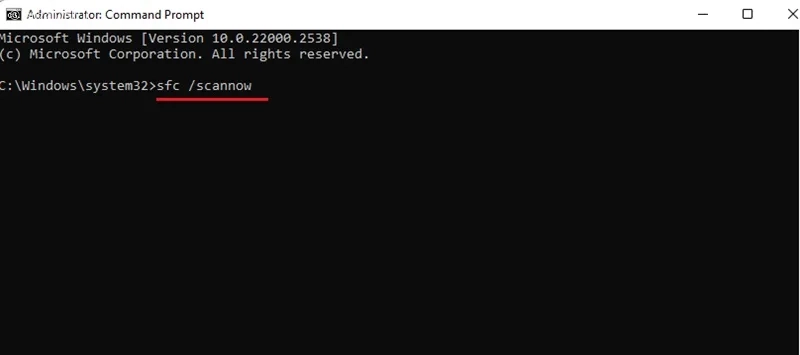
برای شروع، این دستور را در کامپیوتر خود تایپ کرده و کلید اینتر را فشار دهید تا اجرا شود:
DISM /Online /Cleanup-Image /RestoreHealth

۲- غیرفعال کردن Remove Task Manager
اگر بعد از باز کردن Task Manager، با اخطاری روبرو شدید که میگوید این قابلیت غیرفعال شده، به احتمال زیاد گزینه «Remove Task Manager» در سیستم شما فعال است. حتی اگر چنین اخطاری هم مشاهده نکردید، بهتر است از غیرفعال بودن این گزینه در Group Policy Editor مطمئن شوید.
برای این کار، کلیدهای Win + R را همزمان فشار دهید، سپس عبارت gpedit.msc را تایپ کرده و Enter بزنید.
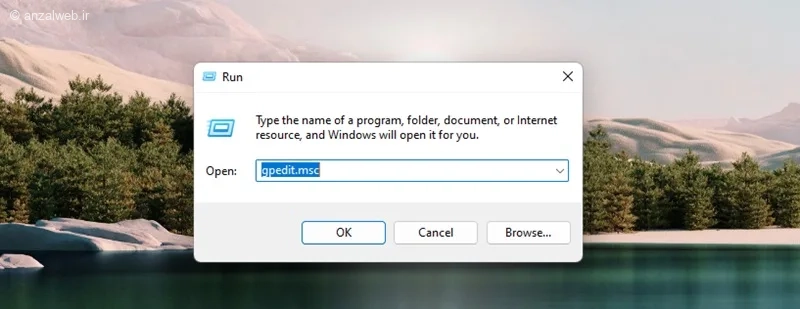
در بخش تنظیمات کاربر، به مسیر زیر بروید:
الگوهای اداری > سیستم > گزینههای Ctrl+Alt+Del
سپس بر روی این قسمت دوبار کلیک کنید.
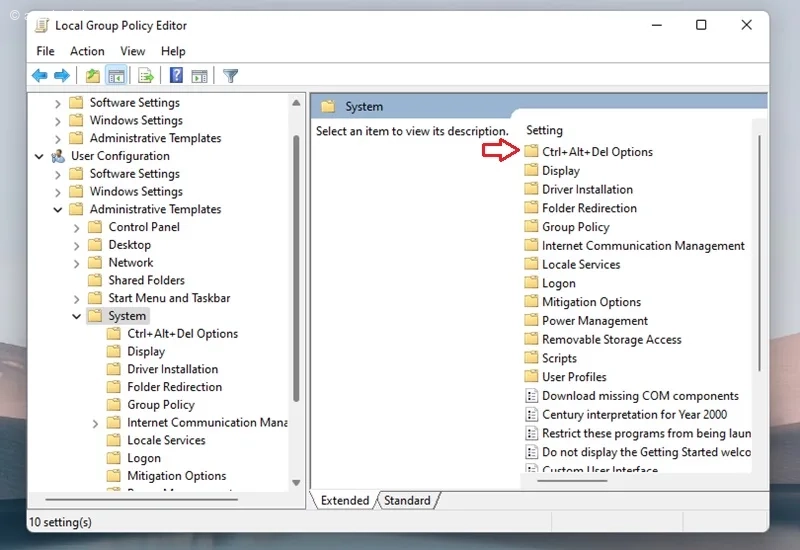
برای بستن Task Manager، دو بار پشت سر هم روی گزینه «Remove Task Manager» کلیک کنید.
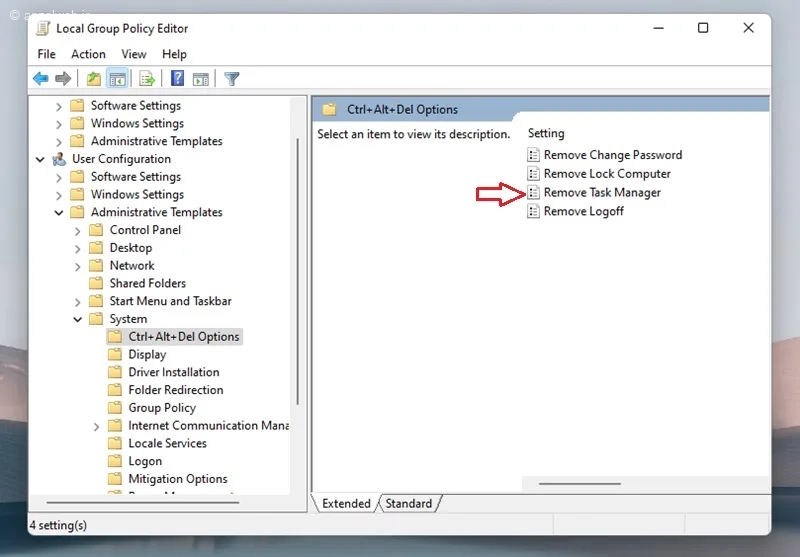
یکی از دو گزینهٔ «غیرفعال» یا «پیکربندینشده» را انتخاب کنید.
سپس دکمه «اعمال» و بعد «تأیید» را بزنید.
اگر این قابلیت از قبل فعال نیست، ابتدا آن را فعال و سپس دوباره غیرفعال کنید.
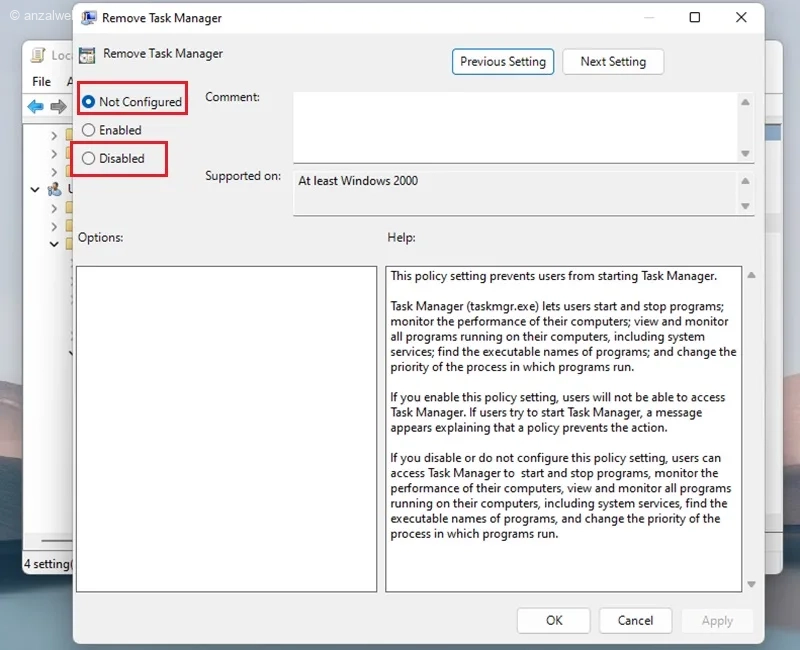
۳- رفع مشکل عدم کارکرد تسک منیجر در ویندوز با اجرای اسکن ویروس
یکی از دلایلی که ممکن است تسک منیجر سیستم شما باز نشود، وجود یک برنامه مخرب یا بدافزار است. از آنجایی که تسک منیجر یکی از ابزارهای مهم ویندوز محسوب میشود، بعضی از بدافزارها آن را غیرفعال میکنند.
برای حل این مشکل، بهتر است یک اسکن امنیتی کامل انجام دهید. میتوانید از Windows Security یا هر نرمافزار آنتیویروس دیگری که دارید استفاده کنید.
برای این کار:
– در کادر جستجوی ویندوز، عبارت Windows Security را تایپ و برنامه را باز کنید.
– سپس به قسمت «محافظت در برابر ویروسها و تهدیدات» بروید.
– روی گزینه «اسکن کردن» کلیک کنید و در مرحله بعد، «گزینههای اسکن» را انتخاب کنید تا انواع مختلف اسکن را ببینید و یکی را اجرا کنید.
با این کار در صورت وجود بدافزار، سیستم شما پاک خواهد شد.
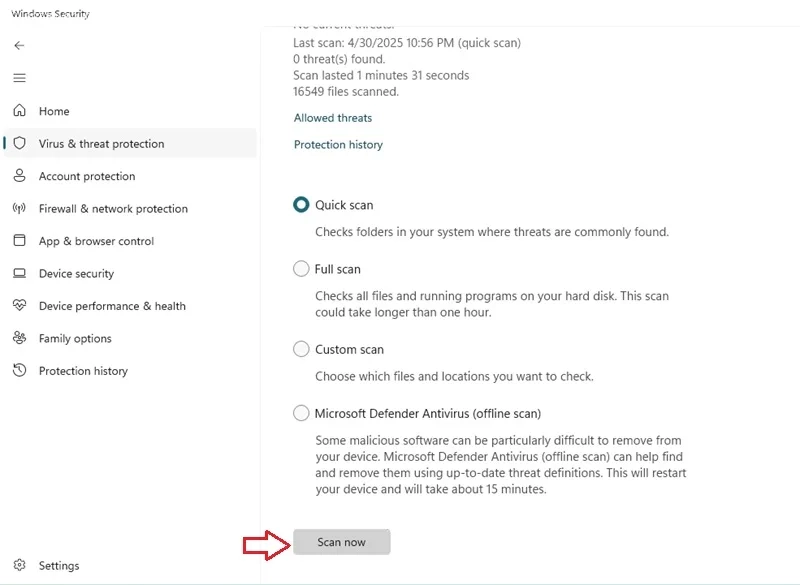
۴- ویرایش Policies Key
بعد از اینکه سیستم شما از یک برنامه مخرب پاکسازی شد که امکان استفاده از Task Manager را از بین برده بود، حالا باید این قابلیت را دوباره فعال کنید. برای این کار میتوانید از طریق تغییر یک مقدار در رجیستری ویندوز اقدام کنید.
کلیدهای ویندوز (Windows) و S را همزمان فشار دهید. در کادر جستجو، عبارت regedit را تایپ کرده و سپس روی برنامه Registry Editor که ظاهر میشود، کلیک کنید.
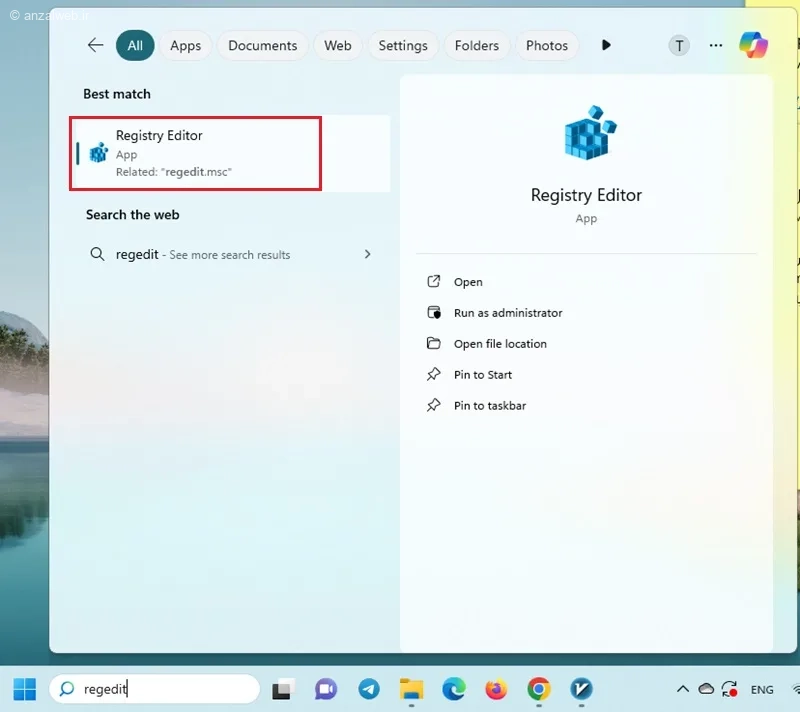
بعد از این، این آدرس را دقیقاً در قسمت آدرس رجیستری تایپ کنید و دکمه Enter را فشار دهید:
HKEY_CURRENT_USERSoftwareMicrosoftWindowsCurrentVersionPolicies
حالا روی پوشه Policies کلیک راست کنید و از گزینههای موجود، New و سپس Key را انتخاب کنید.
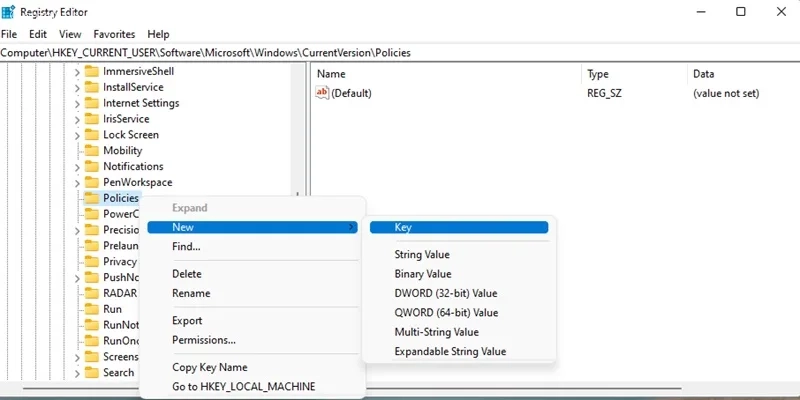
در قسمت مربوط به تایپ، کلمه System را وارد کنید.
بعد، روی System کلیک راست کرده و از منوی باز شده، گزینه New و سپس DWORD را انتخاب کنید.
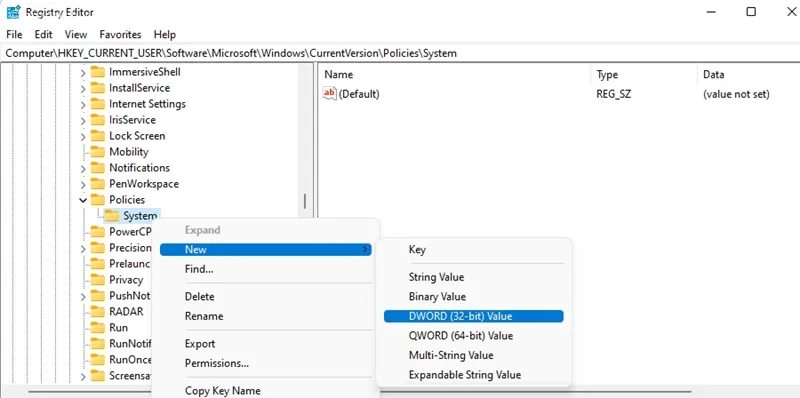
در قسمت خالی که برای نوشتن مقدارهاست، کلمهی **DisableTaskMgr** را تایپ کنید و نوع آن را نیز **DWORD** انتخاب نمایید.
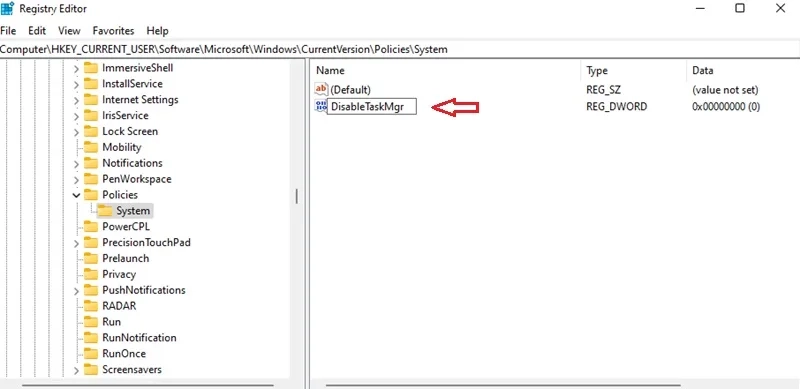
حالا روی گزینهی DisableTaskMgr دو بار پشت سر هم کلیک کنید.
مقداری که میبینید باید عدد ۰ باشد. اگر عدد دیگری نوشته شده، آن را پاک کنید و عدد ۰ را جایگزین آن کنید. سپس برای ذخیرهی تغییرات، دکمهی OK را بزنید. در پایان، کامپیوتر خود را یک بار خاموش و روشن کنید. حالا میتوانید بررسی کنید که مشکل باز نشدن Task Manager حل شده است یا نه.
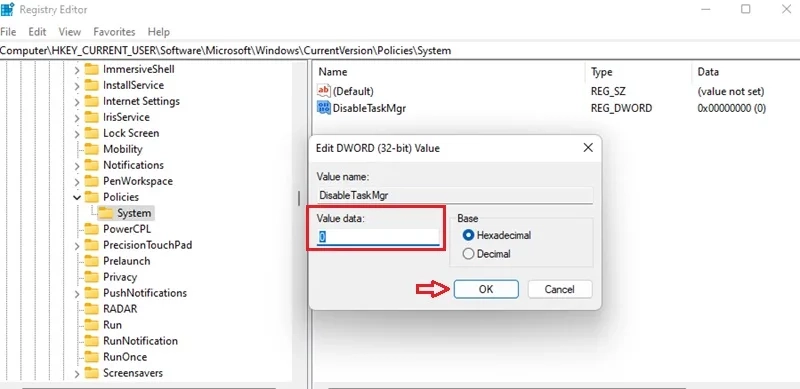
۵- اجرای رجیستر مجدد برنامه ها در PowerShell
برای بازگرداندن Task Manager به حالت اولیه، در قسمت جستجوی ویندوز، کلمه PowerShell را تایپ کنید. سپس برنامه را با انتخاب گزینه Run as administrator اجرا نمایید.
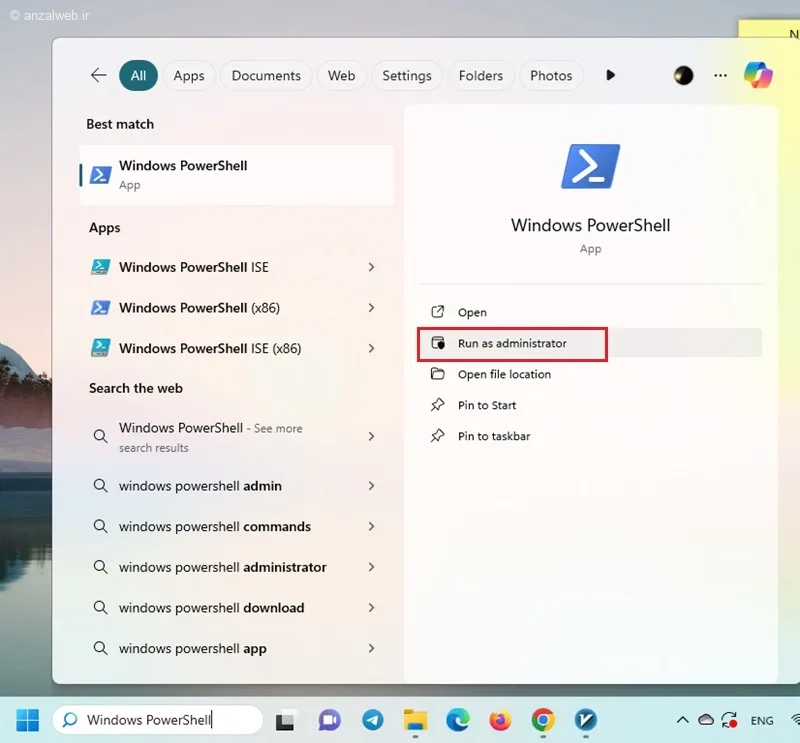
دستور زیر را در سیستم تایپ کرده و کلید Enter را فشار دهید. سپس صبر کنید تا مراحل اجرای آن به طور کامل پایان یابد. این دستور باعث میشود تمامی برنامههای موجود، بدون اینکه اطلاعات شما حذف شود، مجدداً نصب شوند.
Get-AppXPackage | Foreach {Add-AppxPackage -DisableDevelopmentMode -Register “$($_.InstallLocation)AppXManifest.xml”}
اگر در طول این فرآیند با هشدار یا خطا مواجه شدید، لازم نیست به آنها توجه کنید.
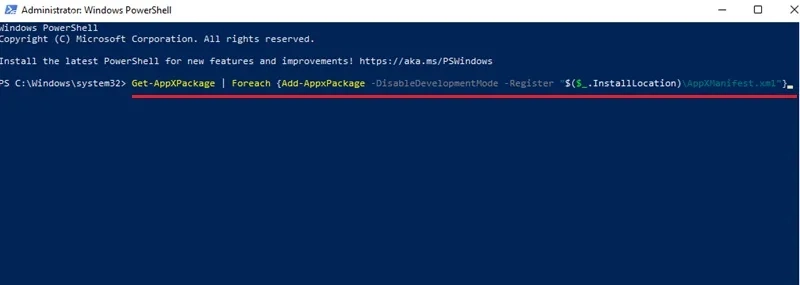
۶- تغییر اکانت
یک روش دیگر برای رفع مشکل Task Manager در ویندوز ۱۰ و ۱۱، ساختن یک پروفایل کاربری تازه است. گاهی اوقات مشکلات مربوط به حساب کاربری ویندوز باعث میشوند که Task Manager به درستی عمل نکند. به همین دلیل، ممکن است در یک حساب کاربری جدید، Task Manager بدون مشکل اجرا شود.
برای ساخت حساب کاربری جدید، وارد بخش Settings > Accounts > Family & other users شوید و روی گزینه Add Account کلیک کنید. سپس در حساب تازه ایجاد شده، آزمایش کنید که آیا Task Manager به درستی باز میشود و کار میکند یا نه. اگر مشکل برطرف شد، میتوانید تمام فایلهای خود را از حساب کاربری قدیمی به حساب جدید انتقال دهید.
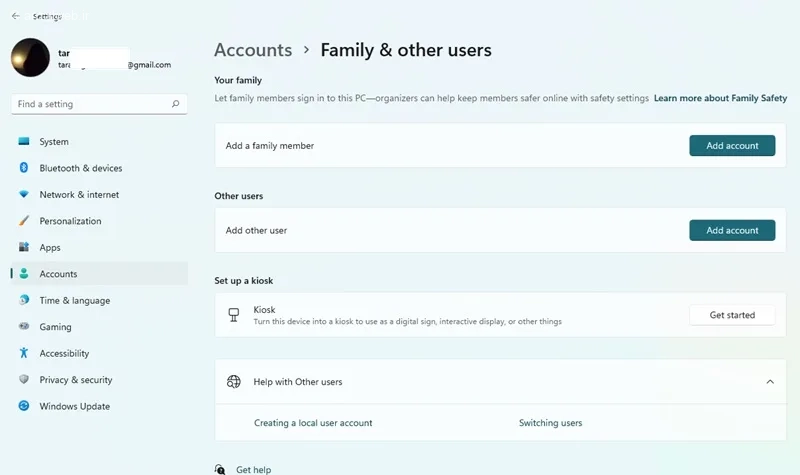
۷- بازگرداندن ویندوز به حالت قبلی
اگر از قبل یک نقطه بازیابی یا Restore Point ساخته باشید، میتوانید با کمک System Restore، ویندوز خود را به زمانی که Task Manager بدون مشکل کار میکرد، بازگردانید. برای این کار، به بخش Settings > System > System protection > System Restore بروید و گامهای بعدی را دنبال کنید.
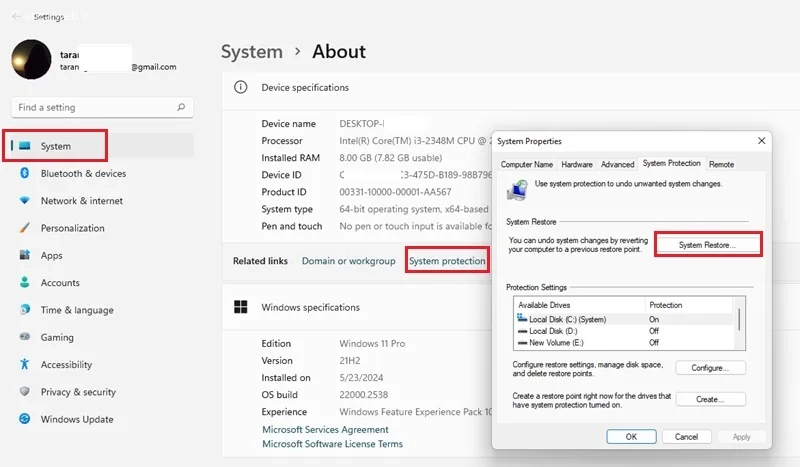
۸- حذف فایل taskmgr.exe
در ویرایشگر رجیستری، به آدرس زیر مراجعه کنید:
ComputerHKEY_LOCAL_MACHINESOFTWAREMicrosoftWindows NT
سپس، پوشهای با نام taskmgr.exe جستجو کنید. اگر این پوشه وجود داشت، روی آن کلیک راست کرده و گزینه Delete را انتخاب کنید.
۹- اسکن درایو C
به پنجره مدیریت فایلهای ویندوز بروید. روی درایو C کلیک راست کرده و گزینه Properties را انتخاب کنید.
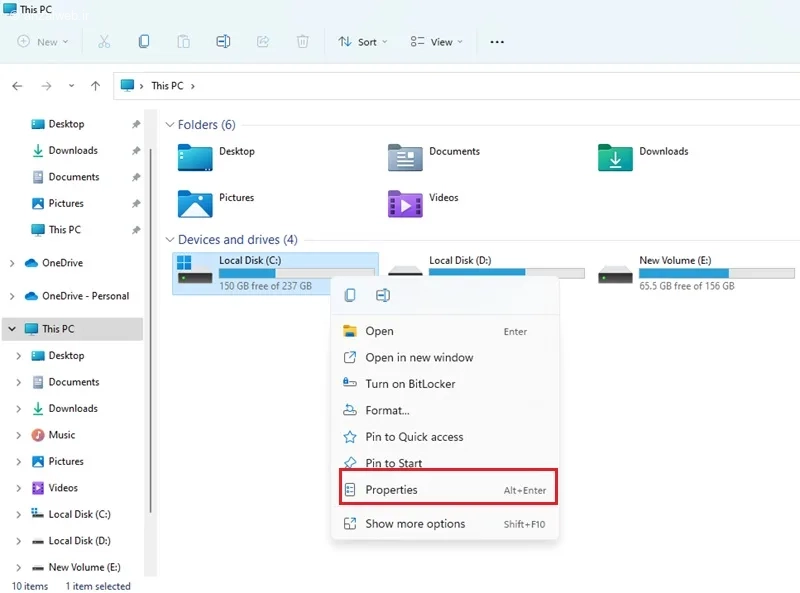
بعد از آن، به بخش «ابزارها» بروید و گزینه «بررسی» را انتخاب کنید.
سپس «اسکن درایو» را بزنید. این کار میتواند مشکلات مربوط به Task Manager را برطرف کند.
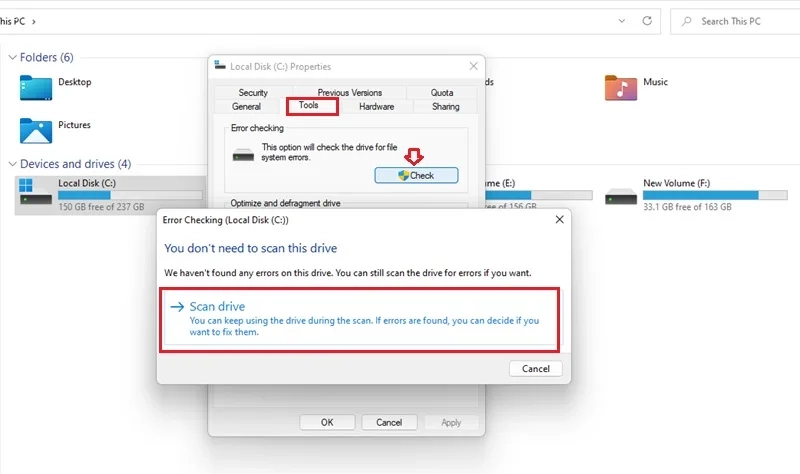
۱۰- استفاده از روش های جایگزین باز کردن تسک منیجر
گاهی ممکن است راه معمول برای باز کردن Task Manager جواب ندهد. در این صورت میتوانید از روشهای جایگزین زیر استفاده کنید:
میتوانید همزمان کلیدهای Ctrl + Shift + Esc را روی صفحهکلید فشار دهید تا پنجره Task Manager باز شود.
روش دیگر این است که کلیدهای Ctrl + Alt + Del را فشار دهید و سپس از میان گزینهها، Task Manager را انتخاب کنید.
همچنین اگر روی نوار پایین ویندوز (Taskbar) یا روی منوی Start کلیک راست کنید، میتوانید Task Manager را از لیست موجود انتخاب نمایید.
فشردن همزمان کلیدهای Win + X هم این امکان را به شما میدهد که Task Manager را انتخاب کنید.
علاوه بر این روشها، میتوانید با فشار دادن کلیدهای Win + R پنجره Run را باز کنید. سپس در کادر مربوطه عبارت taskmgr را تایپ کرده و Enter بزنید.
۱۱- خراب شدن میانبر یا فایل اجرایی Task Manager
در شرایط بسیار کمیاب، ممکن است فایل اصلی برنامه Task Manager یا میانبر آن آسیب دیده باشد. برای بررسی این موضوع، به پوشه System32 که در مسیر C:Windows قرار دارد بروید. در آنجا فایلی با نام Taskmgr.exe را پیدا کرده و آن را اجرا کنید. اگر برنامه به درستی کار نکرد، میتوانید از یک کپی سالم این فایل که از یک ویندوز دیگر گرفتهاید استفاده کرده و آن را جایگزین کنید.
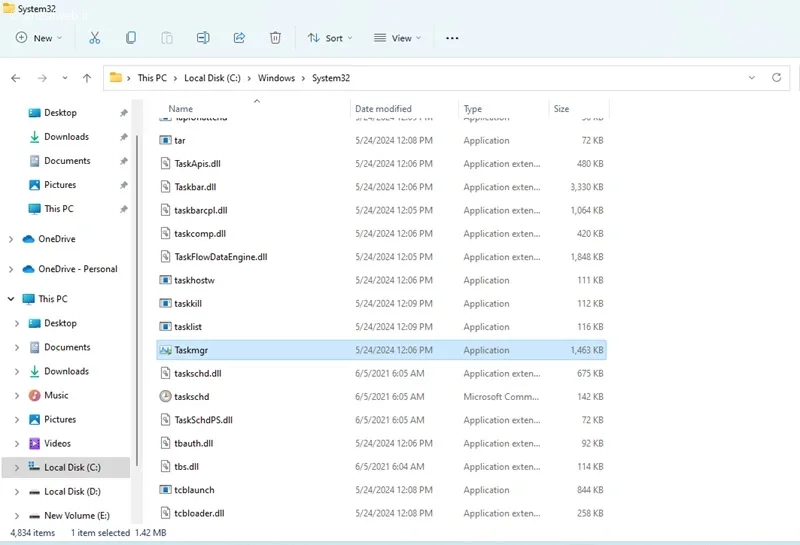
۱۲- ریست ویندوز
اگر راهحلهای قبلی برای باز شدن تسک منیجر جواب نداد، میتوانید به عنوان آخرین راهحل، ویندوز خود را ریست کنید.
ریست کردن ویندوز، کامپیوتر را به حالت اولیه برمیگرداند و همه اطلاعات، برنامهها و فایلهای شما پاک میشود. بنابراین قبل از انجام این کار حتماً از همه اطلاعات مهم خود یک نسخه پشتیبان تهیه کنید.
برای این کار به بخش تنظیمات (Settings) بروید، سپس گزینه System و بعد Recovery را انتخاب کنید. در نهایت روی Reset PC کلیک کنید و مراحل نمایش داده شده را دنبال کنید.
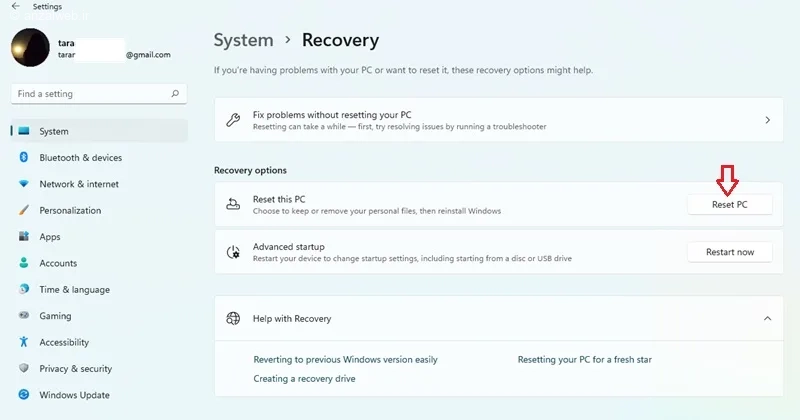
جمع بندی
اگر با مشکل باز نشدن Task Manager روبرو شدید، بهترین کار این است که تمام دلایل ممکن را بررسی کنید و راهحلهای مختلفی که گفته شد را آزمایش نمایید تا بتوانید مشکل را پیدا کرده و آن را حل کنید. میتوانید از ابزارهایی مانند اسکنر ویروس و بدافزار، بررسی تنظیمات رجیستری و وارد کردن دستورات در Command Prompt برای رفع مشکل بهره ببرید.
نظرات و پیشنهادات شما؟
در این مقاله، روشهای رفع مشکل باز نشدن Task Manager در ویندوز ۱۰ و ۱۱ را به زبانی ساده و مرحلهبهمرحله آموزش دادهایم. با انجام این راهکارها، میتوانید دوباره از این ابزار مهم در سیستم خود استفاده کنید. اگر راه حل دیگری برای حل این مشکل میدانید، خوشحال میشویم آن را در بخش دیدگاهها با ما و دیگر کاربران در میان بگذارید.